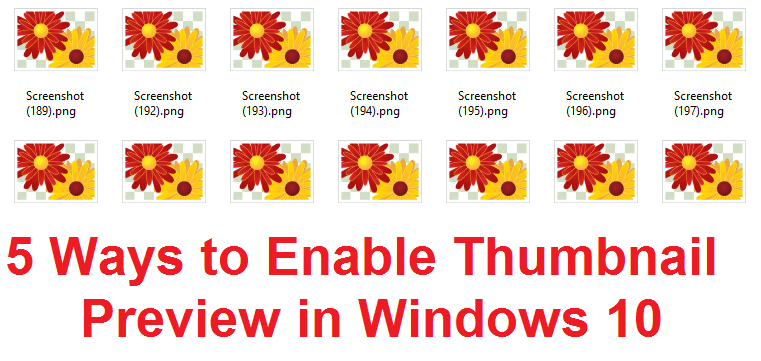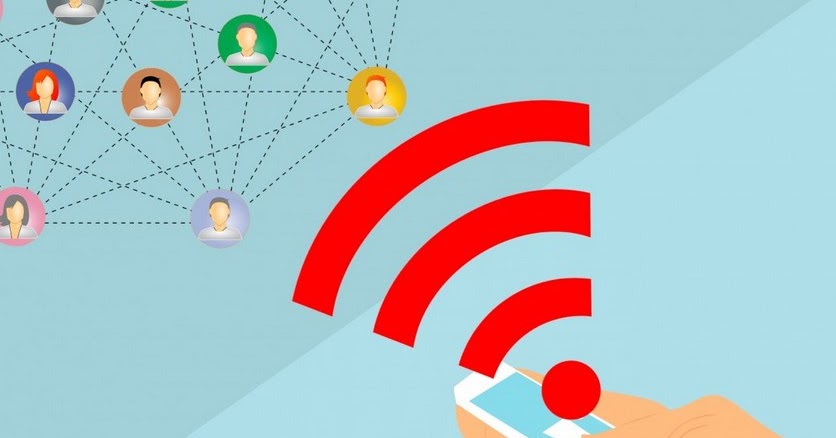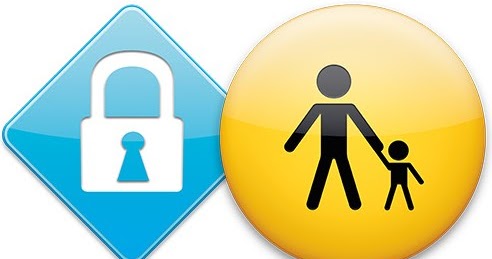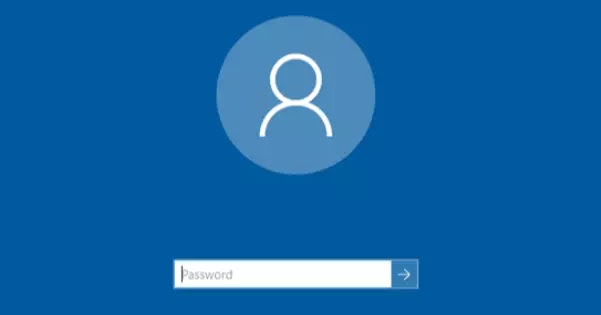5 formas de habilitar la vista previa en miniatura en Windows 10: (5 formas de habilitar la vista previa en miniatura en Windows 10 🙂 Si tiene dificultades para obtener una vista previa de las vistas previas en miniatura, ha venido al lugar correcto porque hoy cubriremos 5 formas diferentes de habilitar las vistas previas en miniatura en miniatura en (Miniatura)ventanas 10 . Bastantes personas tienen la costumbre de ver vistas previas en miniatura antes de abrir cualquier imagen, lo que por supuesto ahorra mucho tiempo, pero no mucha gente sabe cómo activarlas.
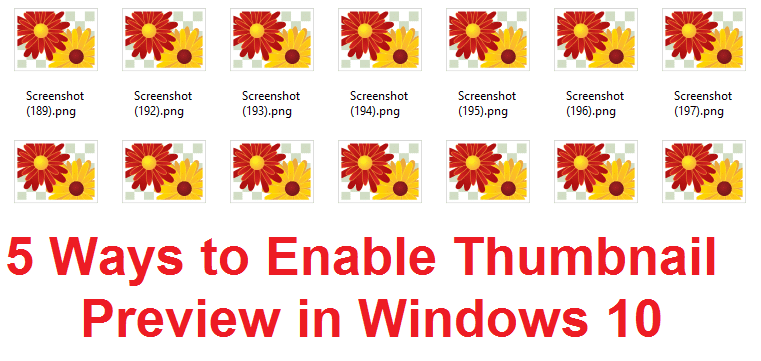
Es muy posible que la vista previa en miniatura esté desactivada de forma predeterminada y es posible que deba volver a activarla. así que no se preocupe si no puede ver vistas previas en miniatura de sus imágenes, ya que eso no significa que haya algún problema con Windows. Entonces, sin perder tiempo, veamos cómo habilitar la vista previa en miniatura en (Miniatura)ventanas 10 por los métodos que se enumeran a continuación.
5 formas(Maneras) para previsualizar en miniatura en (Miniatura)ventanas 10
Recuerda crear un punto de restauración(Crear un punto de restauración) en caso de que algo salga mal.
Método 1: habilite las vistas previas en miniatura a través de las opciones de carpeta(Método 1: habilitar la vista previa en miniatura a través de las opciones de carpeta)
1. Presione Tecla de Windows + E abierto explorador de archivos(Explorador de archivos) luego haga clic Ver > Opciones.
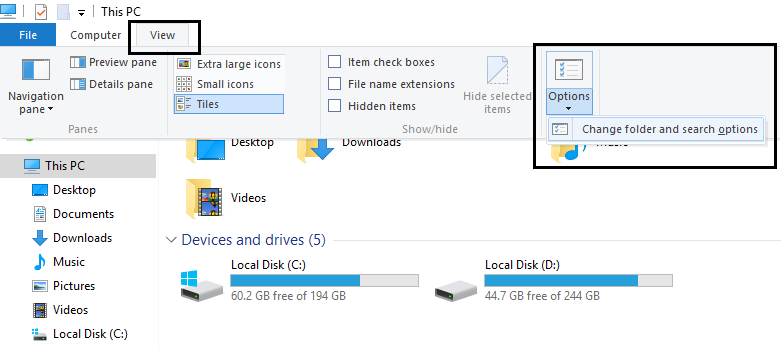
2. Ahora ve a la pestaña Mostrar en Opciones de carpeta.(Opciones de carpeta.)
3. Busque » Mostrar siempre iconos, nunca miniaturas(Mostrar siempre iconos, nunca miniaturas) «Y desmárcalo.
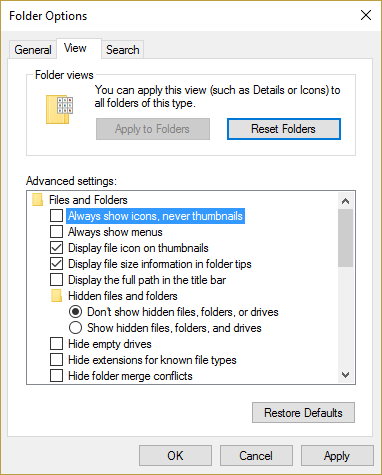
4. Esto habilitaría las vistas previas en miniatura, pero si por alguna razón eso no funciona, vaya al siguiente método.
Método 2: habilite las vistas previas en miniatura a través del Editor de directivas de grupo(Método 2: habilitar la vista previa en miniatura a través del Editor de directivas de grupo)
Si por alguna razón no puede ver la configuración anterior o no puede cambiarla, habilite esta función desde dentro Editor de directivas de grupo(Editor de políticas de grupo) . Para usuarios domésticos ventanas 10(ventanas 10) que no tienen gpedit.msc de forma predeterminada, siga el método a continuación para habilitar la configuración de vista previa en miniatura z (Miniatura)Registrarse(Registro) .
1. Presione la tecla de Windows + R y luego escriba » gpedit.msc «(Sin las comillas) y presione Entrar.
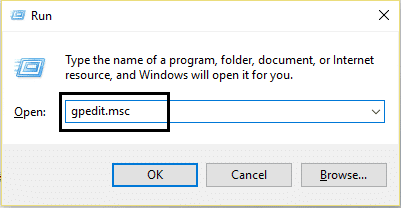
2. En el menú de la izquierda, seleccione Configuración de usuario.(Configuración de usuario.)
3. En Configuración de usuario, expanda Plantillas administrativas > Componentes de Windows.
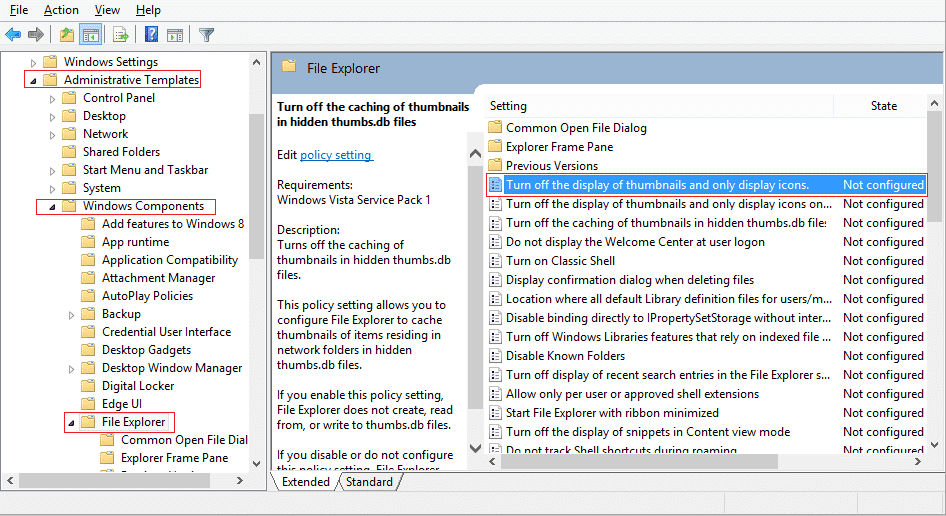
4. Ahora seleccione prospector(Explorador de archivos) archivos y busque » Apague la visualización de miniaturas y muestre solo iconos «. (Desactive la visualización de miniaturas y muestre solo iconos).«
5. Haga doble clic para cambiar la configuración y seleccione No configurado.(seleccione No configurado).
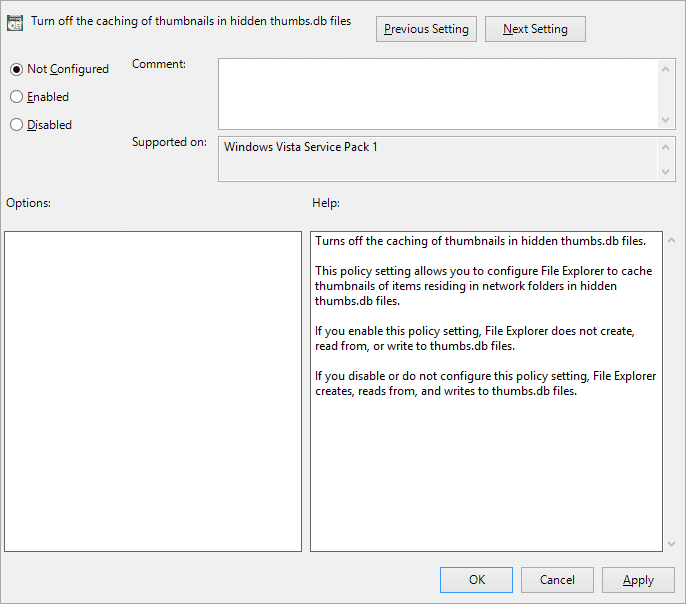
6.Haga clic en Usar(aplicado) luego haga clic en Aceptar y cierre el editor de políticas de grupo.
7. Ahora vuelva a realizar el método 1, 4 o 5 anterior para cambiar configuración de vista previa en miniatura.(Configuración de vista previa en miniatura).
Método 3: habilite las vistas previas en miniatura a través del Editor del Registro(Método 3: habilitar la vista previa en miniatura a través del Editor del Registro)
1. Presione la tecla de Windows + R y luego escriba » regeditar «(sin las comillas) y presione Ingresar(Ingresar) abierto editor de registro(Editor de registro) .
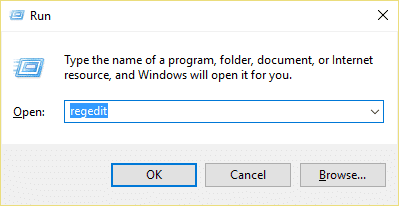
2. Navegue hasta la siguiente clave de registro:
HKEY_CURRENT_USERSOFTWAREMicrosoftWindowsCurrentVersionPoliciesExplorer
3. Doble clic Deshabilitar miniaturas y establecer su valor en 0.
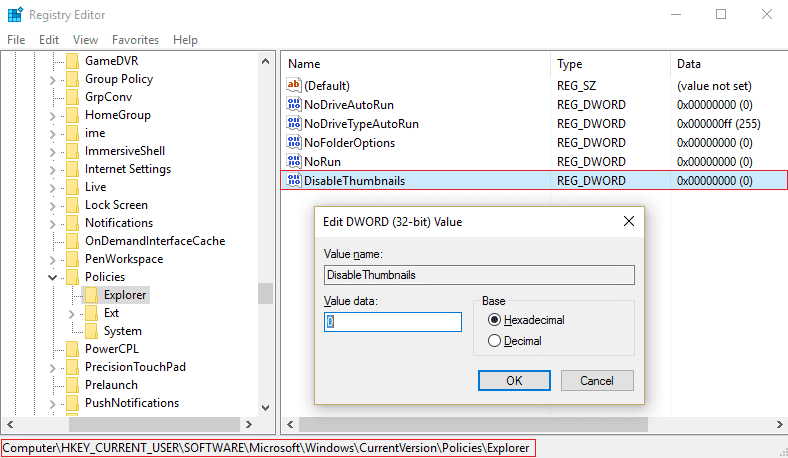
4. Si encima de DWORD, debe crearlo haciendo clic derecho y luego (DWORD) seleccione Nuevo> DWORD (Valor de 32 bits).
5. Asigne un nombre a la clave Deshabilitar miniaturas luego haga doble clic y configure el suyo valor a 0.(valor hasta 0.)
6. Ahora vaya a esta clave de registro:
HKEY_LOCAL_MACHINESOFTWAREMicrosoftWindowsCurrentVersionPoliciesExplorer
7. Buscar(Deshabilitar miniaturas) Deshabilitar miniaturas PALABRA DORADA pero si no ve ninguna de estas teclas, haga clic derecho Nuevo> DWORD (valor de 32 bits).
8. Nombre esta clave como Deshabilitar miniaturas y luego haga doble clic en él y cambie su valor a 0.
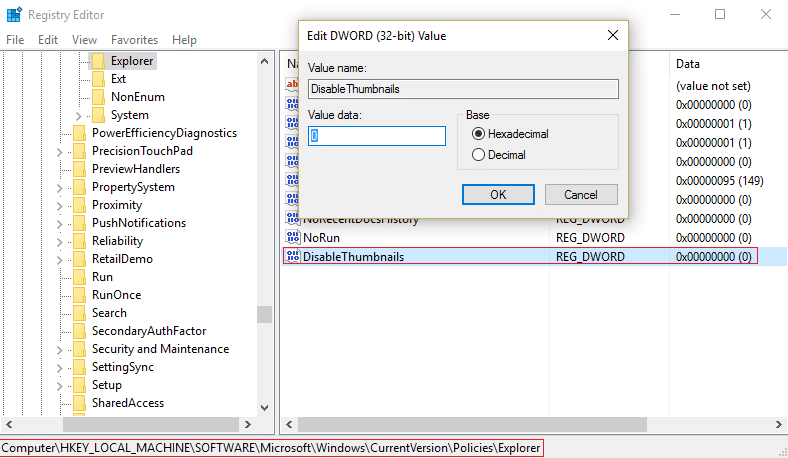
9. Reinicie la computadora para guardar los cambios, luego siga el método 1, 4 o 5 para habilitar la vista previa miniatura en (Miniatura)ventanas 10 .
Método 4: habilite la vista previa en miniatura a través de la configuración avanzada del sistema(Método 4: habilite la vista previa en miniatura en la configuración avanzada del sistema)
1. Haga clic derecho en Esta PC o Mi piezas(computadora) luego seleccione Bienes raíces.(Propiedad.)
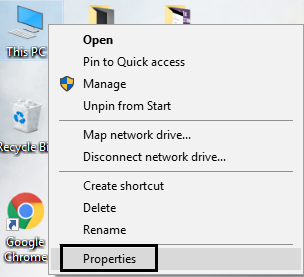
2. En las propiedades, haga clic en la ventana Configuración avanzada del sistema(Configuración avanzada del sistema) en el menú de la izquierda.
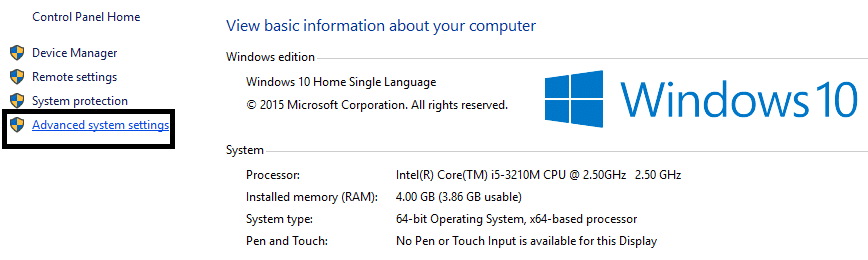
3.Ahora en Lengüeta avanzada(Lengüeta avanzada) haga clic aquí en Configuración en Rendimiento.(Configuración en la sección Rendimiento).
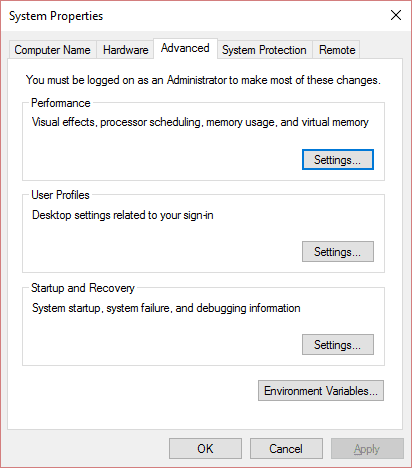
4. Asegúrate de marcar la casilla » Mostrar miniaturas en lugar de iconos(Mostrar miniaturas en lugar de iconos) ”Y haga clic en Aplicar y luego en Aceptar.
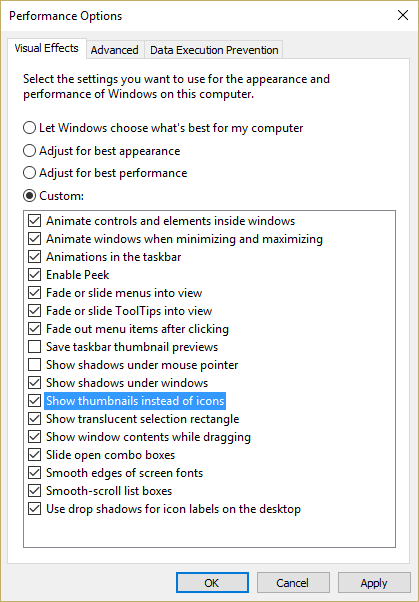
5. Reinicie la computadora para guardar los cambios.
Método 5: habilite la vista previa en miniatura a través del registro(Método 5: habilitar la vista previa en miniatura a través del registro)
1. Presione la tecla de Windows + R, luego escriba regeditar y presiona Ingresar abierto editor de registro(Editor de registro) .
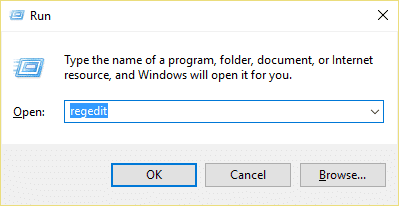
2. Navegue hasta la siguiente clave de registro:
HKEY_CURRENT_USERSOFTWAREMicrosoftWindowsCurrentVersionExplorerAdvanced
3. Encuentra iconos Solo DWORD(Solo iconos) en el panel derecho de la ventana y haga doble clic en él.
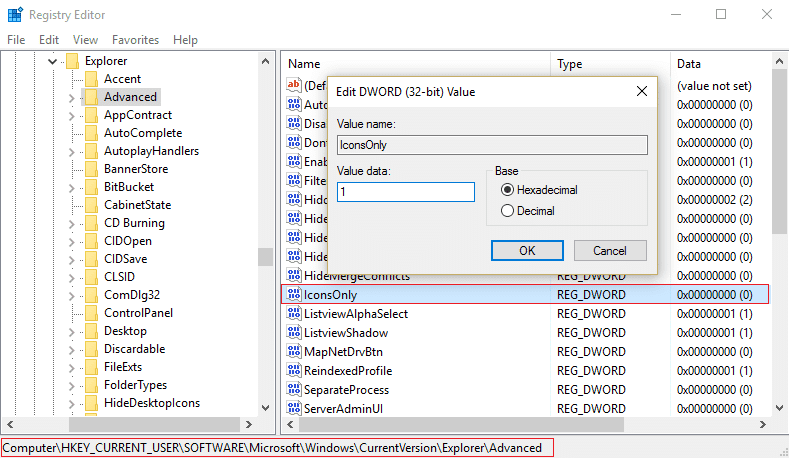
4. Ahora cambia el tuyo valor hasta 1(valor hasta 1) para ver miniaturas.
5. Cierre todo y reinicie su computadora.
Recomendado para ti:(Recomendado para ti 🙂
Eso es todo lo que has aprendido con éxito. Cómo habilitar vistas previas en miniatura en Windows 10(Cómo habilitar la vista previa en miniatura en Windows 10) Si aún tiene alguna pregunta sobre esta guía, no dude en preguntar en la sección de comentarios.